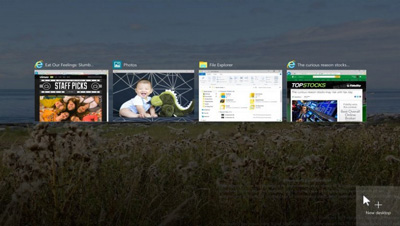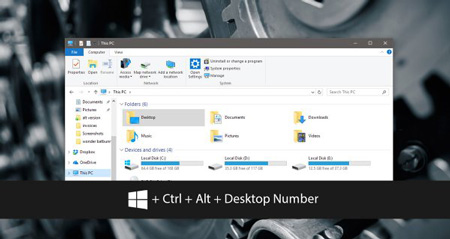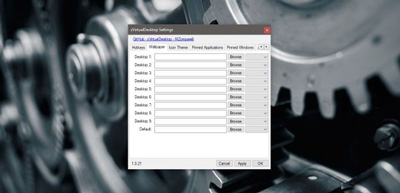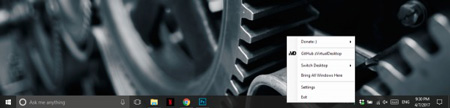انتقال پنجرهی فعلی با یک کلید میانبر به یک دسکتاپ مجازی
- مجموعه: ترفندهای کامپیوتری
ساخت دسکتاپ مجازی
دسکتاپ های مجازی (Virtual Desktops) قابلیتی اساسی در ویندوز 10 است. اپلیکیشن های ثالث به شما اجازه میدهند دسکتاپ های مجازی را نامگذاری کنید و بدون گشتن بین همهی آنها مستقیم به یکی از آنها بروید. میانبرهای کیبورد درون برنامه، خاصیت مهمی برای دسکتاپ های مجازی هستند. برای انتقال یک پنجره به یک دسکتاپ مجازی، شما ابتدا باید به Task View بروید. zVirtualDesktop برنامهای برای ویندوز است که به شما اجازه میدهد با یک کلید میانبر پنجرهی فعلی را به دسکتاپ مجازی منتقل کنید.
لازم نیست ابتدا به Task View بروید، میتوانید پنجرهی فعلی را به یک دسکتاپ مجازی منتقل کنید و روی آن سوییچ کنید.همچنین بهجای این کار، میتوانید پنجره را منتقل کنید ولی روی دسکتاپ فعلی باقی بمانید. این برنامه همچنین از کلیدهای میانبر برای پین کردن اپلیکیشن ها پشتیبانی میکند و اجازه میدهد برای هر دسکتاپ یک تصویر پسزمینه جدا انتخاب کنید.
zVirtualDesktop را دانلود و اجرا کنید. این برنامه یک نشانگر عددی به قسمت system tray (پایین سمت راست صفحه در ویندوز) اضافه میکند که نشان میدهد الآن روی کدام دسکتاپ هستید. اپلیکیشن های دیگری هم این کار را انجام میدهند درنتیجه این قابلیت، zVirtualDesktop را خاص نمیکند.
پنجرهی فعلی را منتقل کنید
وقتیکه اپلیکیشن در حال اجراست، شما با این میانبر پنجرهی فعلی را به یک دسکتاپ مجازی منتقل کنید:
Win+Alt+Desktop Number
اگر میخواهید پنجره را منتقل کرده و روی آن سوییچ کنید از این میانبر استفاده کنید:
Win+Ctrl+Alt+Desktop Number
این برنامه تنها به شمارههای روی قسمت Number pad کیبورد پاسخ میدهد. اگر میخواهید یک پنجره را به دسکتاپ شماره 3 منتقل کنید، بایستی 3 را روی قسمت پد شمارهها فشار دهید و اعداد بالای حروف کیبورد کار نخواهند کرد.
انتقال پنجرهی فعلی با یک کلید میانبر به یک دسکتاپ مجازی
برای دسکتاپ های مجازی تصاویر پسزمینهی متفاوت قرار دهید
Win 10 Virtual Desktop Enhancer یک برنامهی محبوب است که دسکتاپ های مجازی را در ویندوز 10 بهتر میکند. یکی از قابلیتهای آن اجازه میدهد برای دسکتاپ های مجازی مختلف تصاویر پسزمینهی متفاوت قرار دهید. متأسفانه این برنامه رابط کاربری گرافیکی سادهای ندارد. در این زمینه zVirtulaDesktop برتری دارد چون اجازه میدهد با یک رابط کاربری گرافیکی ساده برای دسکتاپ های مجازی مختلف تصاویر پسزمینهی متفاوت قرار دهید.
روی آیکون این برنامه در system tray (پایین سمت راست ویندوز) راست کلیک کنید و Settings را انتخاب کنید. به تب Wallpaper بروید و تصویر پسزمینهای را که میخواهید برای هر دسکتاپ تعیین کنید، انتخاب کنید.
ایجاد دسکتاپ مجازی
پین (Pin) و آنپین (Unpin) کردن اپلیکیشن ها
ویندوز 10 اجازه میدهد اپلیکیشن ها و پنجرهها را در یک دسکتاپ مجازی پین کنید. zVirtualDesktop باعث میشود این کار را با یک کلید میانبر انجام دهید و پنجره یا اپلیکیشن فعال فعلی را به یک دسکتاپ پین کنید.
برای پین/آنپین کردن یک پنجره از این میانبر استفاده کنید
Alt+Win+Z
برای پین/آنپین کردن یک اپلیکیشن از این میانبر استفاده کنید
Alt+Win+A
تمام پنجرهها را به دسکتاپ فعلی منتقل کنید
zVirtualDesktop همچنین به شما اجازه میدهد تمام پنجرههایی را که در دسکتاپ های مختلف باز هستند، به دسکتاپ فعلی بیاورید. برای این کار کلید میانبری وجود ندارد. باید روی آیکون اپلیکیشن در tray راست کلیک کنید و از منو گزینهی bring all windows here را انتخاب کنید.
دسکتاپ مجازی
zVirtualDesktop غنی از قابلیت است. بعضی از این قابلیتها در ویندوز 10 وجود دارند؛ مثل سوییچ کردن به دسکتاپ بعدی یا قبلی. بقیه قابلیتها ولی واقعاً باعث تقویت کارایی دسکتاپ های مجازی ویندوز 10 میشوند.
اگر کار با میانبرهای کیبورد برای شما آسان نیست یا یک رابط کاربری گرافیکی برای پین کردن اپ ها و پنجرهها میخواهید، به تنظیمات zVirtualDesktop بروید. پنل تنظیمات این برنامه تبهای Hotkey، Pinned Applications وPinned Windows دارد که میتوانید تنظیمات آنها را تغییر دهید.
منبع:digiro.ir